
прочее / Vvedenie_v_inzhenernuyu_deyatelnost
.docxМИНИСТЕРСТВО ОБРАЗОВАНИЯ И НАУКИ РОССИЙСКОЙ ФЕДЕРАЦИИ
СИБИРСКИЙ ФЕДЕРАЛЬНЫЙ УНИВЕРСИТЕТ
САЯНО-ШУШЕНСКИЙ ФИЛИАЛ
ВВЕДЕНИЕ В ИНЖЕНЕРНУЮ ДЕЯТЕЛЬНОСТЬ
Методическое указание по выполнению курсовой работы
Саяногорск, Черемушки
2017
Первая часть пояснительной записки должна содержать территориальное планирование региона, где находится проектируемая ГЭС. Все пункты представленные ниже должны быть полностью раскрыты.
Перечень мероприятий по территориальному планированию и последовательность их выполнения:
-
описание региона;
-
климатические условия;
-
сейсмика региона;
-
водохозяйственные и водноэнергетические характеристики участков рек, планируемых к использованию;
-
рекомендуемые места расположения планируемых объектов;
-
параметры планируемых объектов, включая зоны водохранилищ и зоны их влияния;
-
размещение основных сооружений объектов, состав сооружений, их параметры и типы, основное энергетическое оборудование, присоединение к энергосистеме;
-
мероприятия по подготовке зоны водохранилищ;
-
соображения по организации строительства;
-
экономическая оценка планируемых объектов;
-
последовательность реализации проектов, включенных в схему территориального планирования.
Вторая часть содержит технико-экономический расчет.
Необходимо проанализировать данную реку в программе GoogleEarth. Для объективного анализа необходимо принять к рассмотрению 3 створа.
Выбор нужного створа производится по следующим критериям:
-
благоприятные топографические условия долины и гидрологические характеристики реки;
-
экологический критерий (запрет на затопление особо охраняемых природных территорий);
-
энергетический критерий (возможность получения максимальной мощности ГЭС при стоимости затапливаемых водохранилищем объектов, стремящейся к наименьшей, т. е. минимизация площадей затопления и объектов, требующих переноса, переустройства или защиты);
-
критерий близости створов к объектам инфраструктуры:
-
близость к ЛЭП;
-
близость к автомобильным дорогам;
-
близость к железным дорогам;
-
близость к карьерам строительных материалов (для сооружения плотины из местных материалов);
-
близость к планируемым объектам капитального строительства (близость участка, удобного для размещения строительной базы, жилого поселка, складов и т.д.).
Окончательным показателем является значение энергии в данном створе. Для расчета энергии необходимо составить таблицу по примеру 1. При расчете энергии принимать t=8760 час.
|
№ створа |
Q, м3/с |
H, м |
N, МВт |
Э, МВт*час |
|
… |
… |
… |
… |
… |
Следующим этапом будет построение кривых связей ZВБ=f(Sвдхр); ZВБ=f(Vвдхр);ZНБ=f(Q), а так же нахождение площадей затопления для рассматриваемых створов. Для построения кривых связей воспользуемся программой AutoCAD и GoogleEarth.
Далее представлена пошаговая инструкция к построению кривых связей.
Построение кривой связи ZВБ=f(Sвдхр)
-
Первым этапом служит нахождение своей реки в программе GoogleEarth;
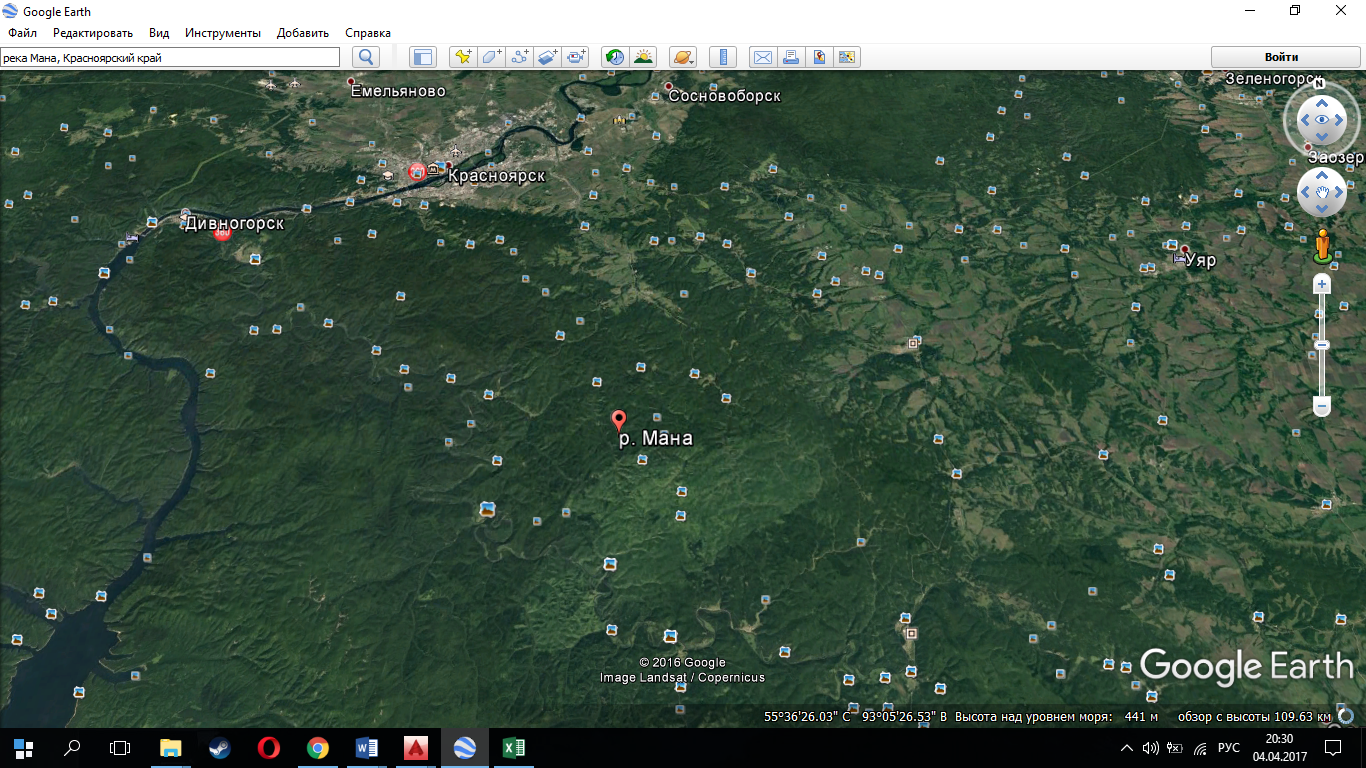
-
На карте отмечаем створы с учетом критериев представленных выше;
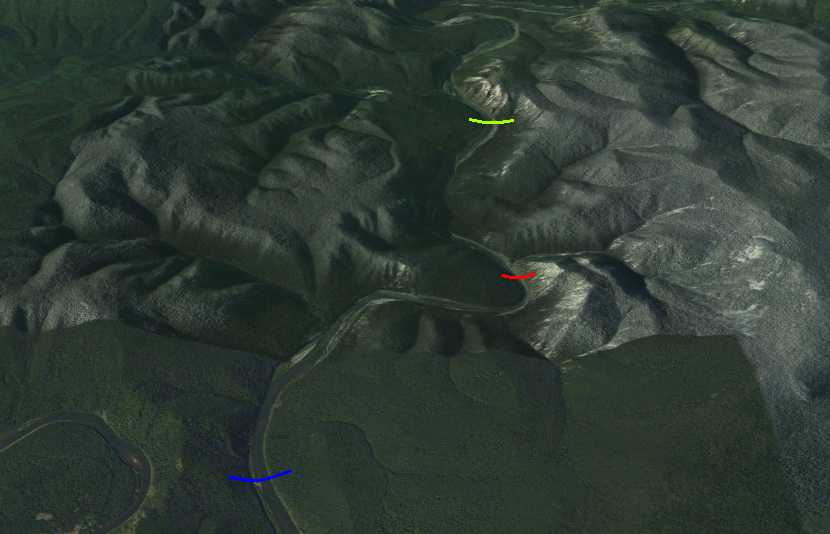
-
Для каждого предложенного створа необходимо построить зону затопления водохранилища при отметке НПУ. НПУ определяется исходя из значения напора, а именно необходимо выполнить поперечный разрез по данному створу и определить отметку уреза воды. Сумма значения напора и отметки уреза воды и будет значением отметки НПУ.

-
В стандартной программе Paint, с помощью инструмента «Заливка» заполнить все поле цветом и сохранить файл.
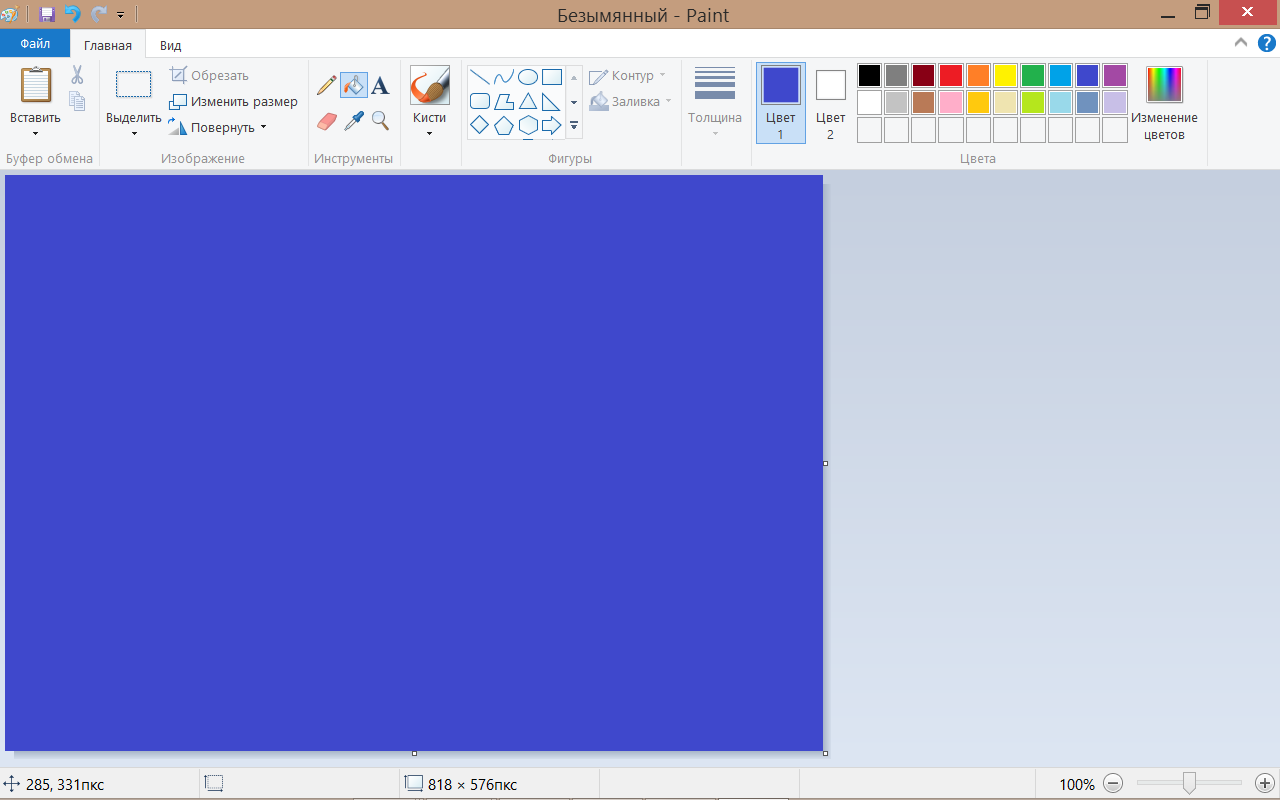
-
В программе GoogleEarth выбрать инструмент «Наложить изображение», в «Обзор» найти сохраненный файл и задать абсолютную высоту, равную сумме напора и высоты над уровнем моря нижней точки дна реки в створе.
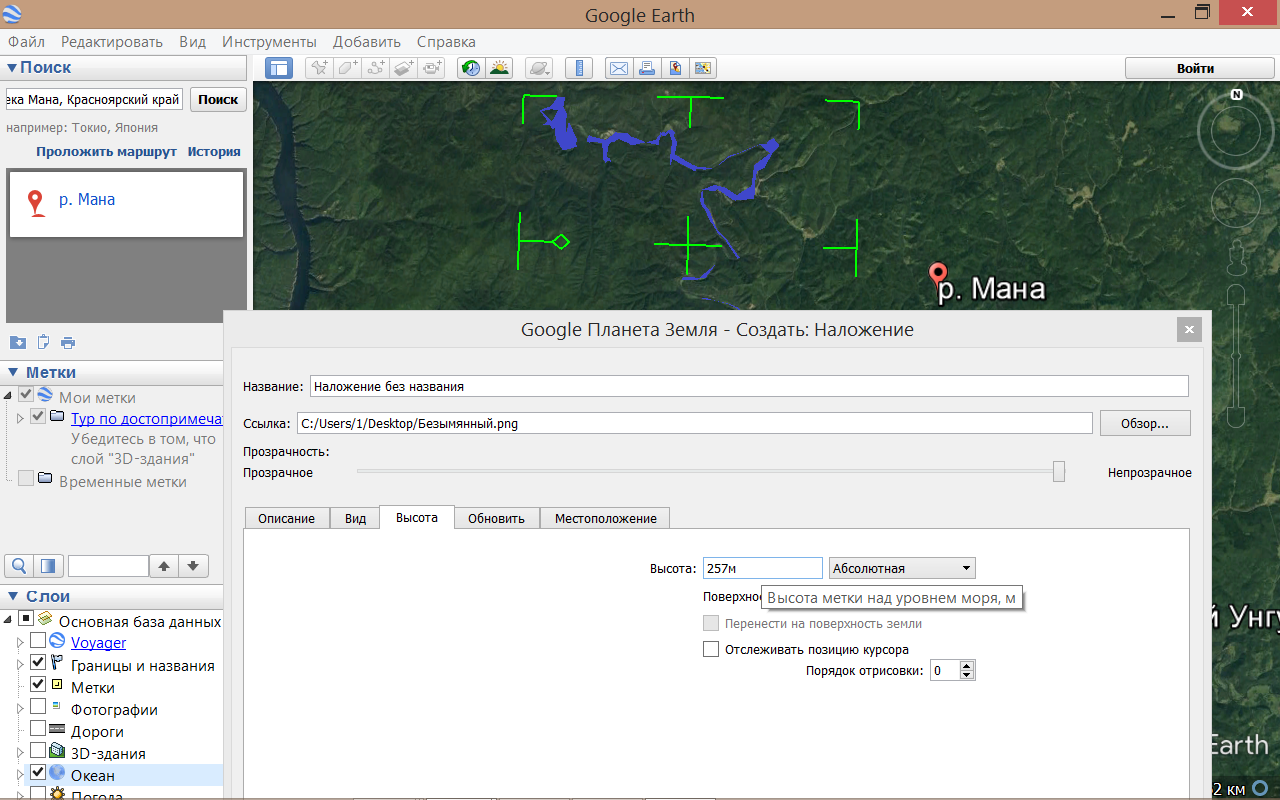
-
В результате получаем наглядное изображение зоны затопления. Теперь можем проанализировать каждый из створов по одному из критериев, а именно исключаем из рассмотрения те створы, где под зону затопления подпадают города, производства и т.д.

-
Дальнейшим этапом будет построение и расчет площади водохранилища для основного створа в программе AutoCAD.
Для определения площади водохранилища используем топографические карты рассматриваемой реки. Сайт loadmap.net является источником топографических карт.
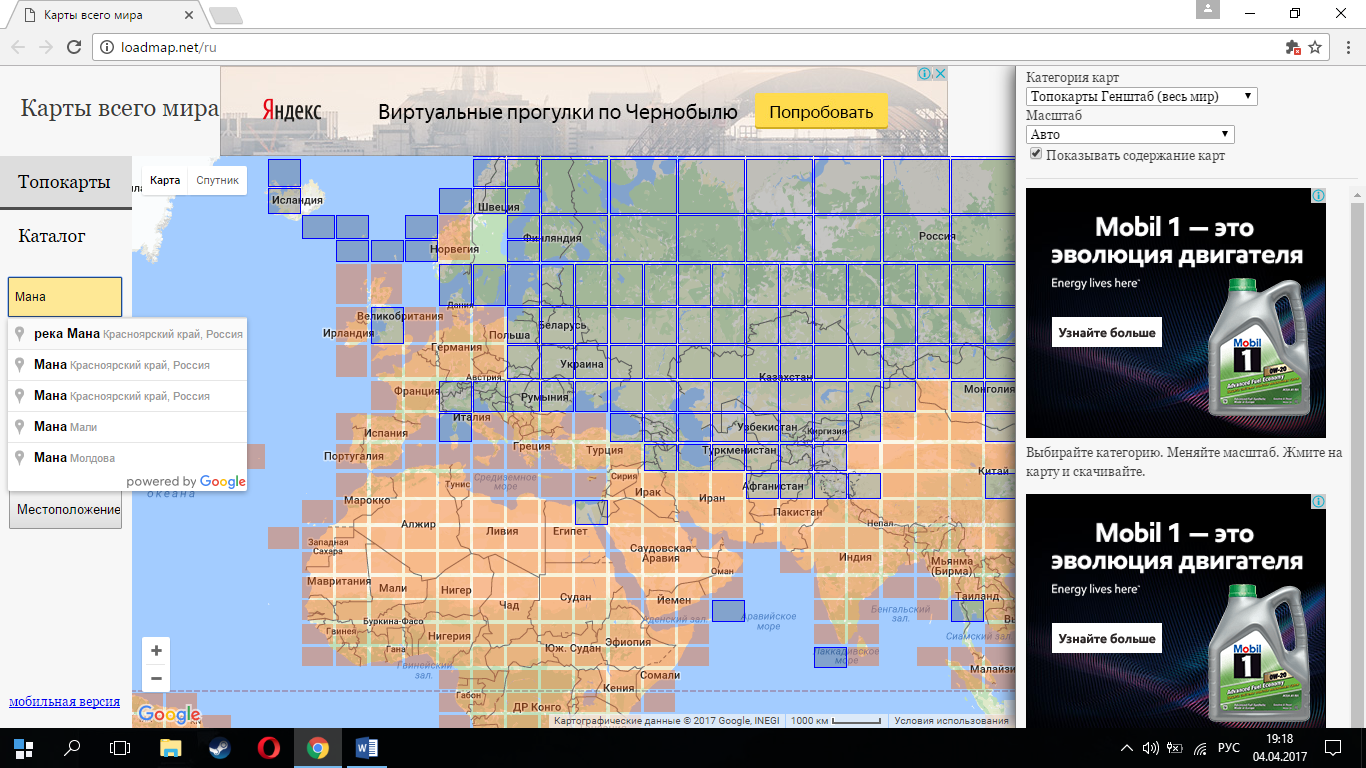
-
Необходимо найти карту с расположением створа и сохранить карту с наибольшим масштабом, так чтобы все горизонтали были разборчиво видны. Горизонталь- это линия на карте, соединяющая точки с равными высотами.

-
Сочетанием клавиш Ctrl+c и Ctrl+v копируйте карту в программу AutoCAD. В процессе копирования Вам будет предложено ввести координаты расположения карты, масштаба, и угла поворота карты. Все предложенные действия игнорируем и подтверждаем нажатием левой клавишей мыши.
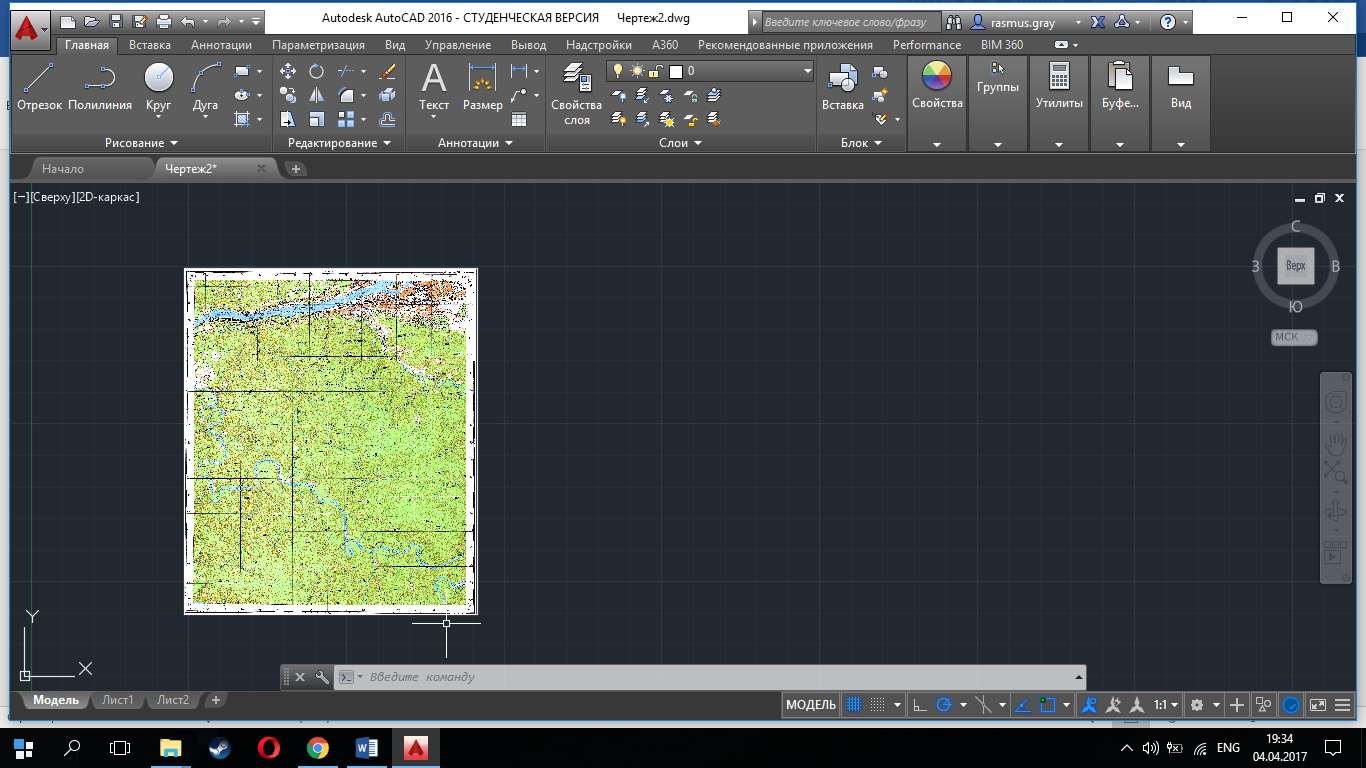
-
С программы GoogleEarth необходимо перенести расположение створа на топографическую карту. Перенос створов выполняется визуально. Один из способов, это привязка к какому-нибудь объекту на карте.
-
По топографической карте определить расстояние между горизонталями, т.е. заложение:
-
Найти выделенную (утолщенную) горизонталь, на которой указана высота (в данном примере высота равна 400 метров);
-
Отсчитать количество линий между утолщенными горизонталями (например, 5 линий);
-
Затем необходимо найти вершину с подписанной высотой (например, 505,5 метра);
-
Определить высоту между утолщенными горизонталями (в примере 100 метров) и разделить полученное значение высоты на количество линий, т.е.
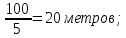
-
20 метров – это искомое значение заложения.
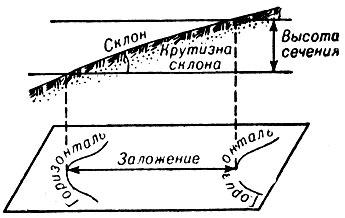
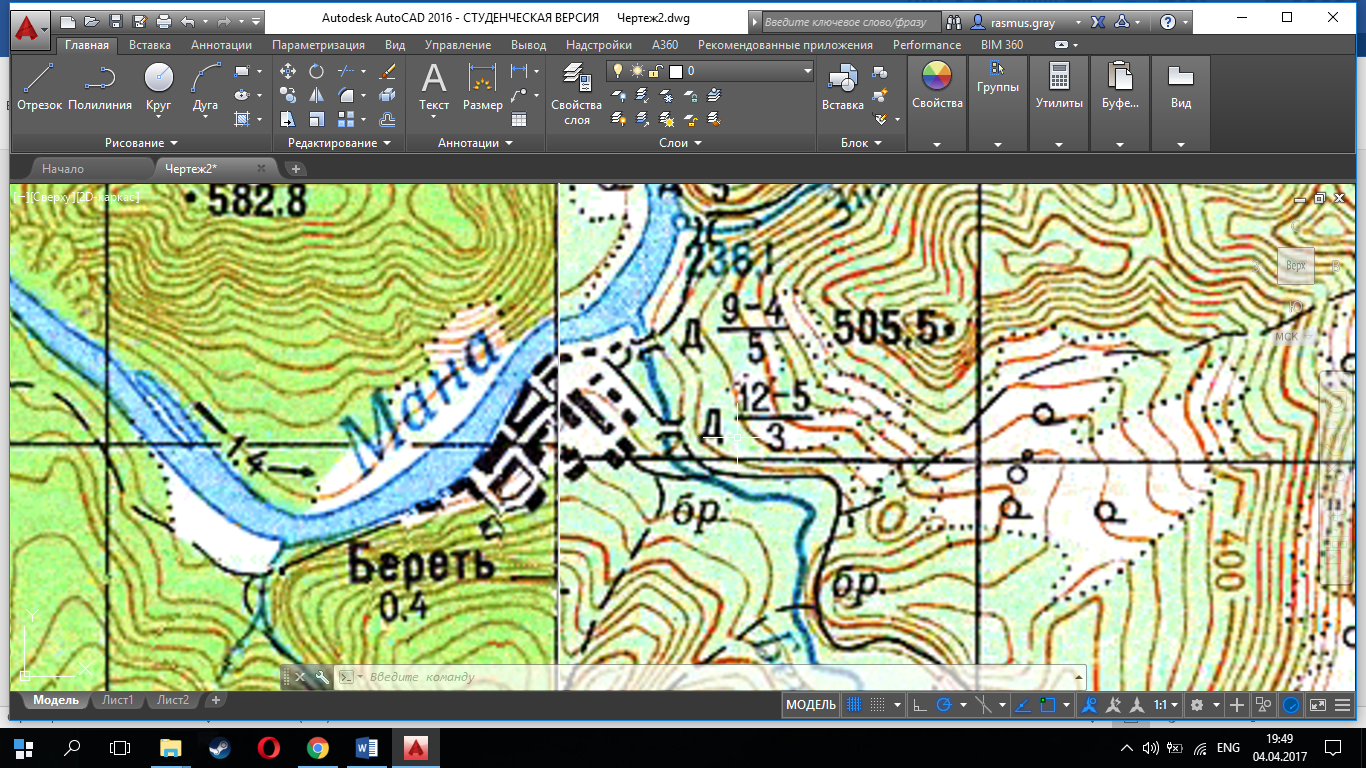

-
Далее на топографической карте необходимо найти горизонталь, которая соответствует рассчитанной отметки НПУ.
-
По найденной горизонтали, которая соответствует отметки НПУ, с помощью инструмента «Полилиния» обводим данную горизонталь, тем самым вычерчивая площадь затопления водохранилища. Придерживаемся данной методики, обводим все горизонтали входящие в зону затопления.
Полилиния должна быть непрерывной и замкнутой.
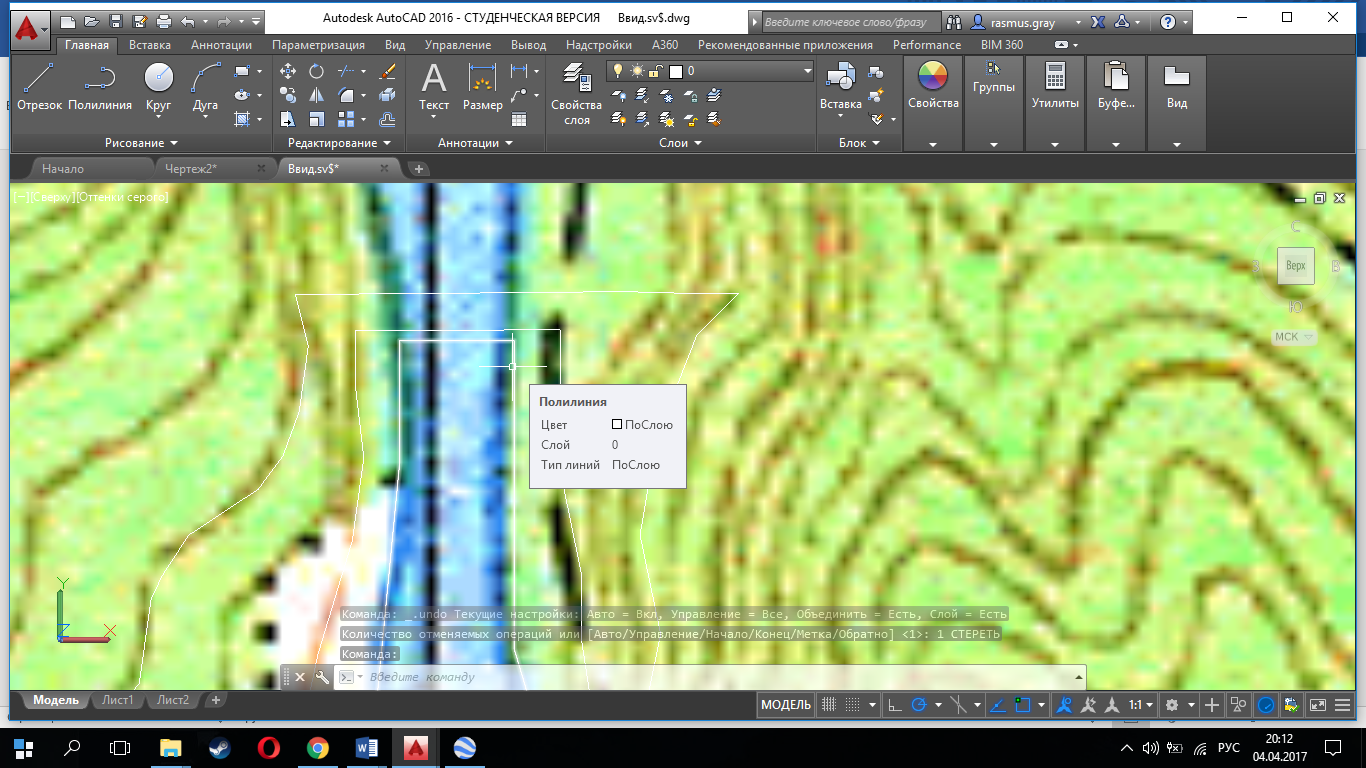
-
При необходимости нужно скопировать в AutoCADнесколько карт.
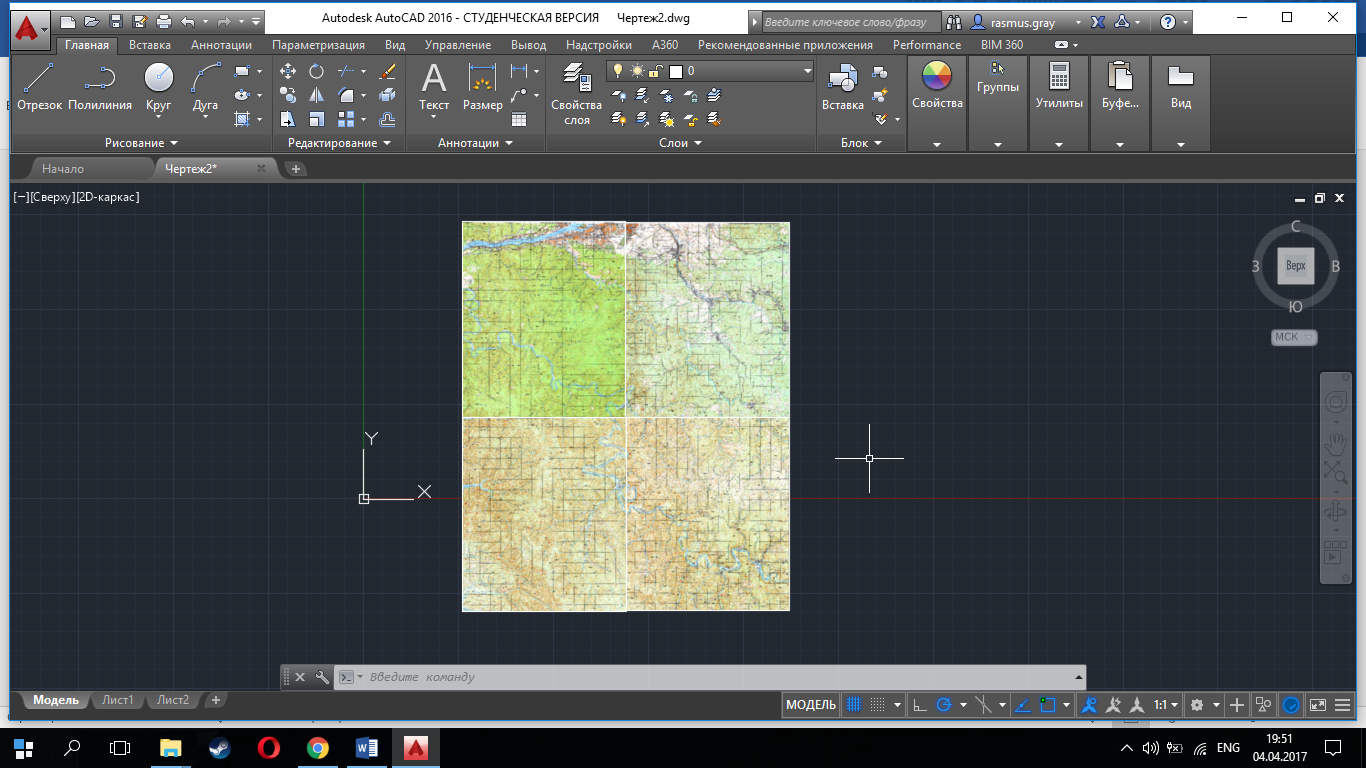
-
Вычерченные горизонтали необходимо выделить и вынести за пределы карты.
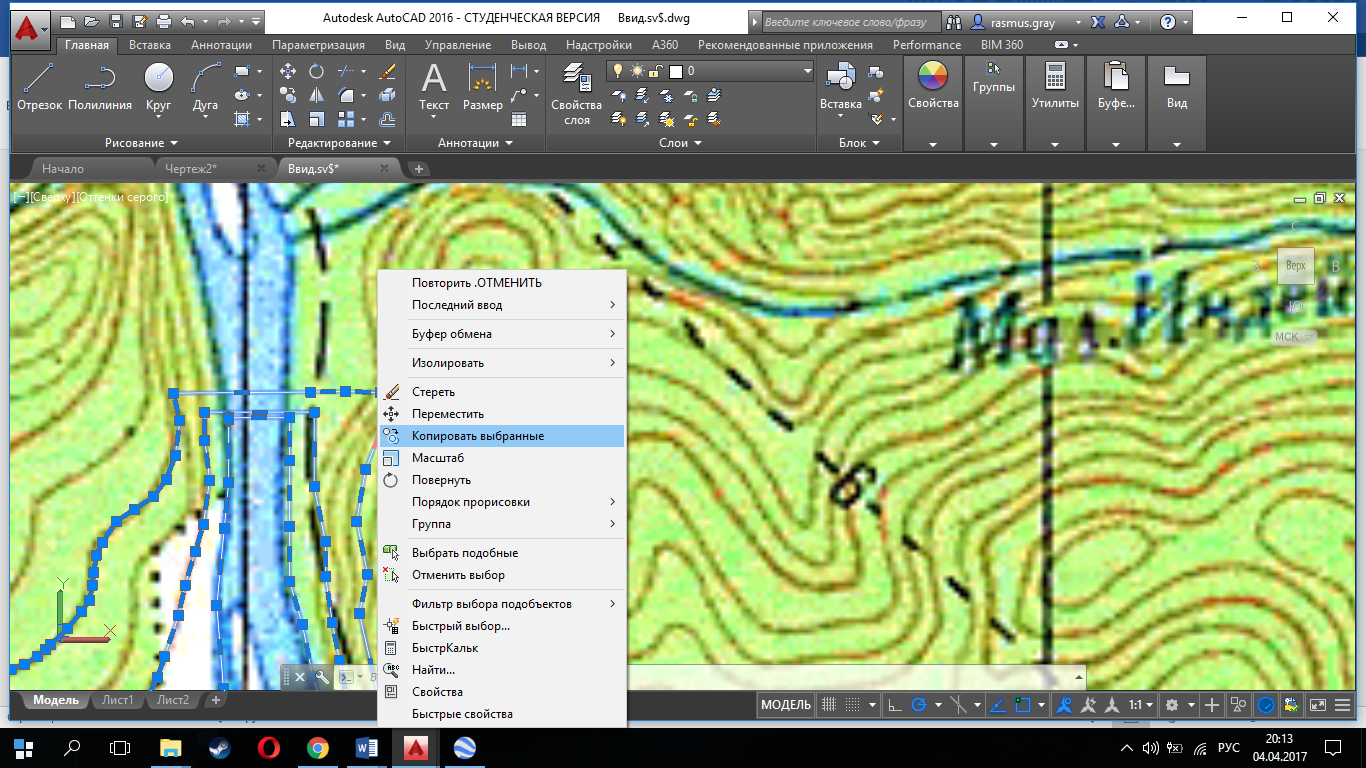

-
Для того чтобы определить площадь каждый горизонтали, необходимо вычислить масштабный коэффициент. Для этого измеряем длину створа в программе AutoCAD.
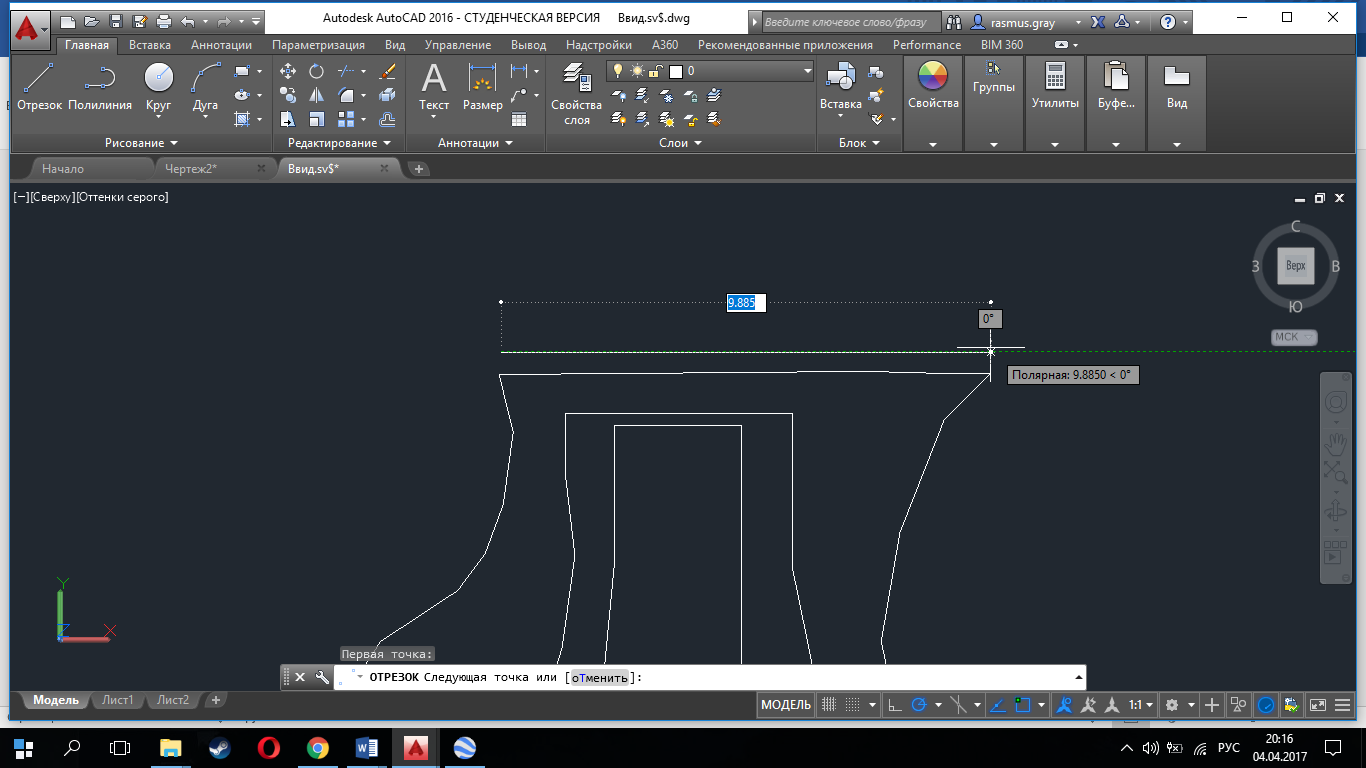
-
На поперечном разрезе створа, нижняя шкалы будет показывать натурную длину.
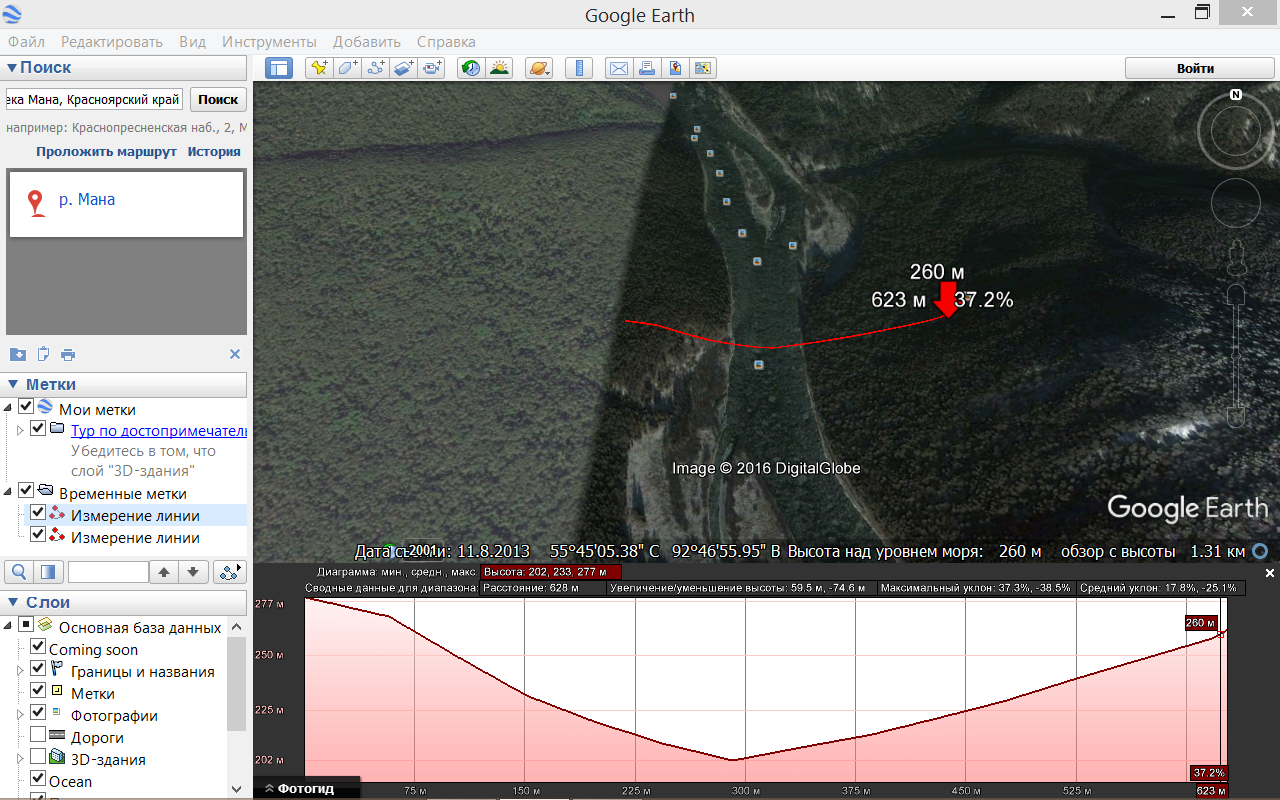
-
Значение длины створа в GoogleEarth нужно разделить на длину створа в AutoCad. (Например,
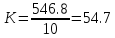 ).
). -
Затем выделяем все полилинии, на панели инструментов выбираем «Масштаб», нажимаем левой кнопкой мыши и в окошке прописываем масштабный коэффициент.

-
Для проверки снова измеряем в AutoCAD полученный створ. Если створ принял значение равной натурной длине, то все сделано, верно.
-
Теперь выделяем поочередно каждую полилинию. Правой кнопкой мыши вызываем команду «Свойства», в вызванном окне появляется площадь выделенной фигуры.
-
Значение площади необходимо умножить на 1000 и из мм2 перевести в км2.
-
Такой алгоритм действия необходимо проделать для каждой горизонтали.
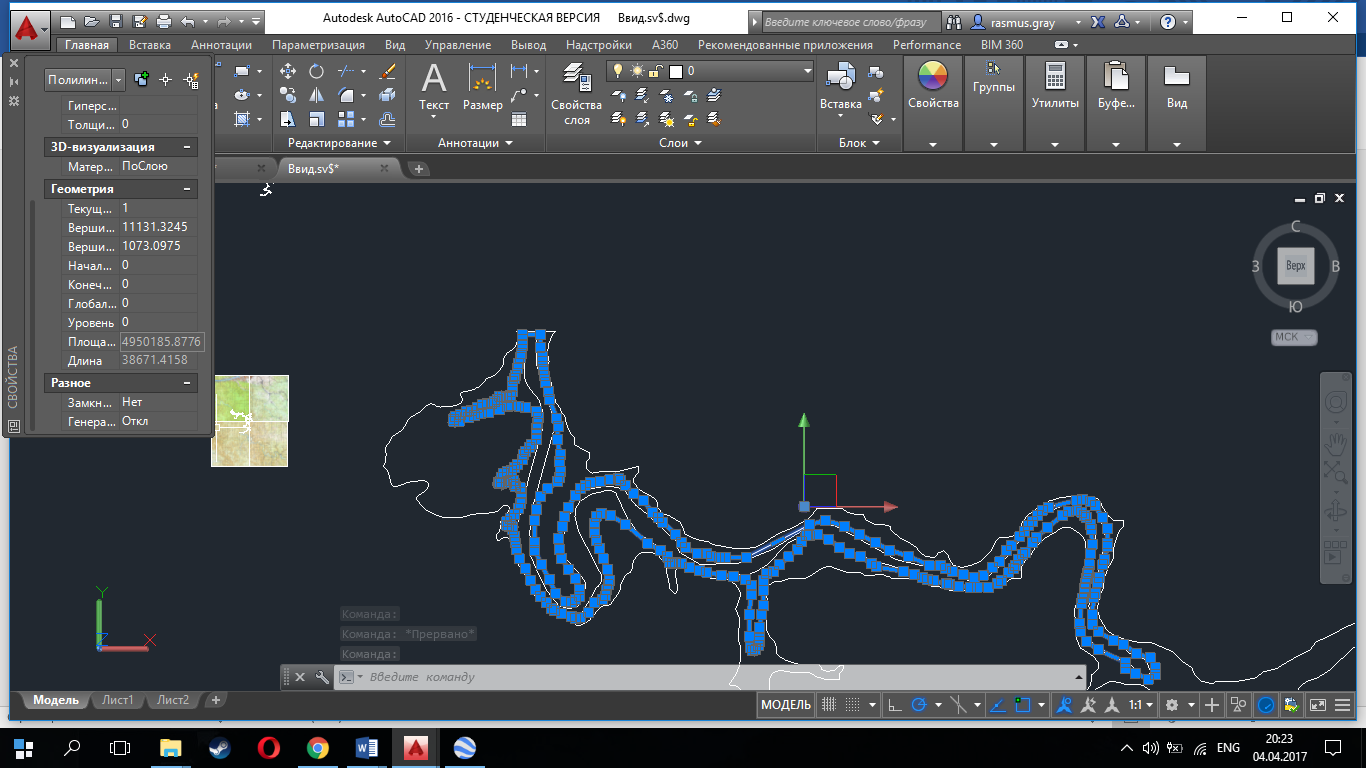
-
В программе Excel создаем два столбца со значениями уровней верхнего бьефа и площадью определенных полилиний. В левом столбце-значение площадей, а в правом-высот. По этим данным строим кривую связи площадей и уровней воды. Выбираем «Вставка-Точечная-Точечная с гладкими кривыми и маркерами»
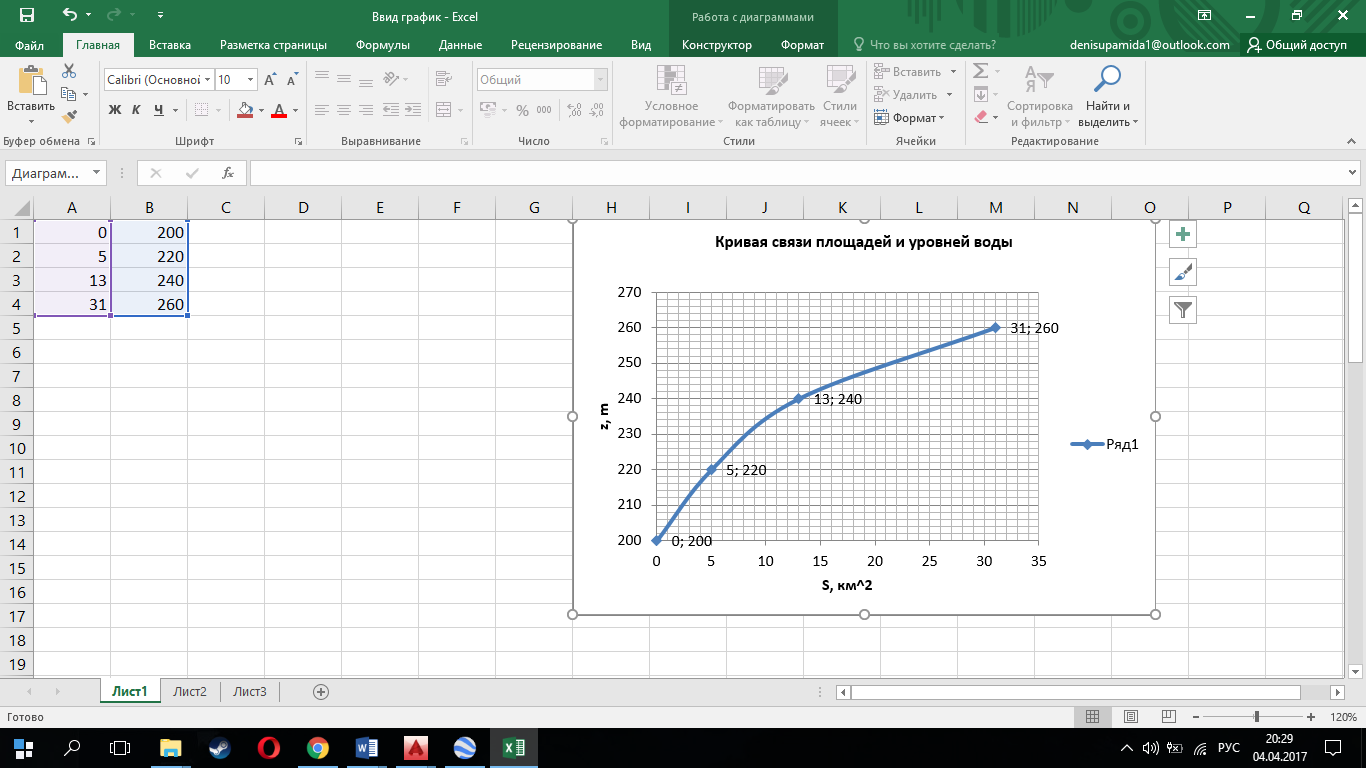
Построение кривой связи ZВБ=f(Vвдхр)
1.
Для каждой полилинии задать в свойствах
координату Z,
т.е. уровень. Высота-это определенное
ранее заложение.
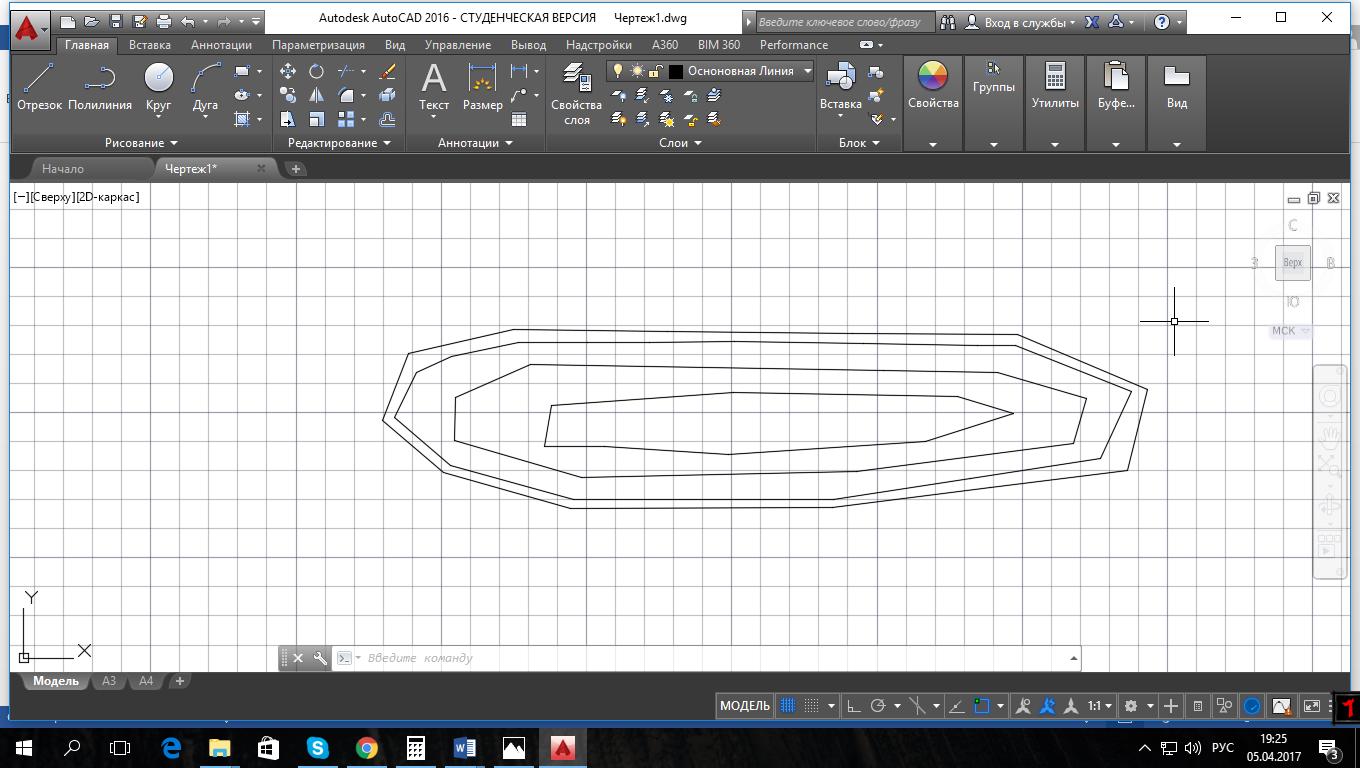
2. Для полилинии, которая соответствует отметки НПУ задается уровень 0. Каждую последующую полилинию понижаем на число заложения. (Например, если заложение равно 20, то уровень второй полилинии будет равен -20, третьей- -40 и т.д.)
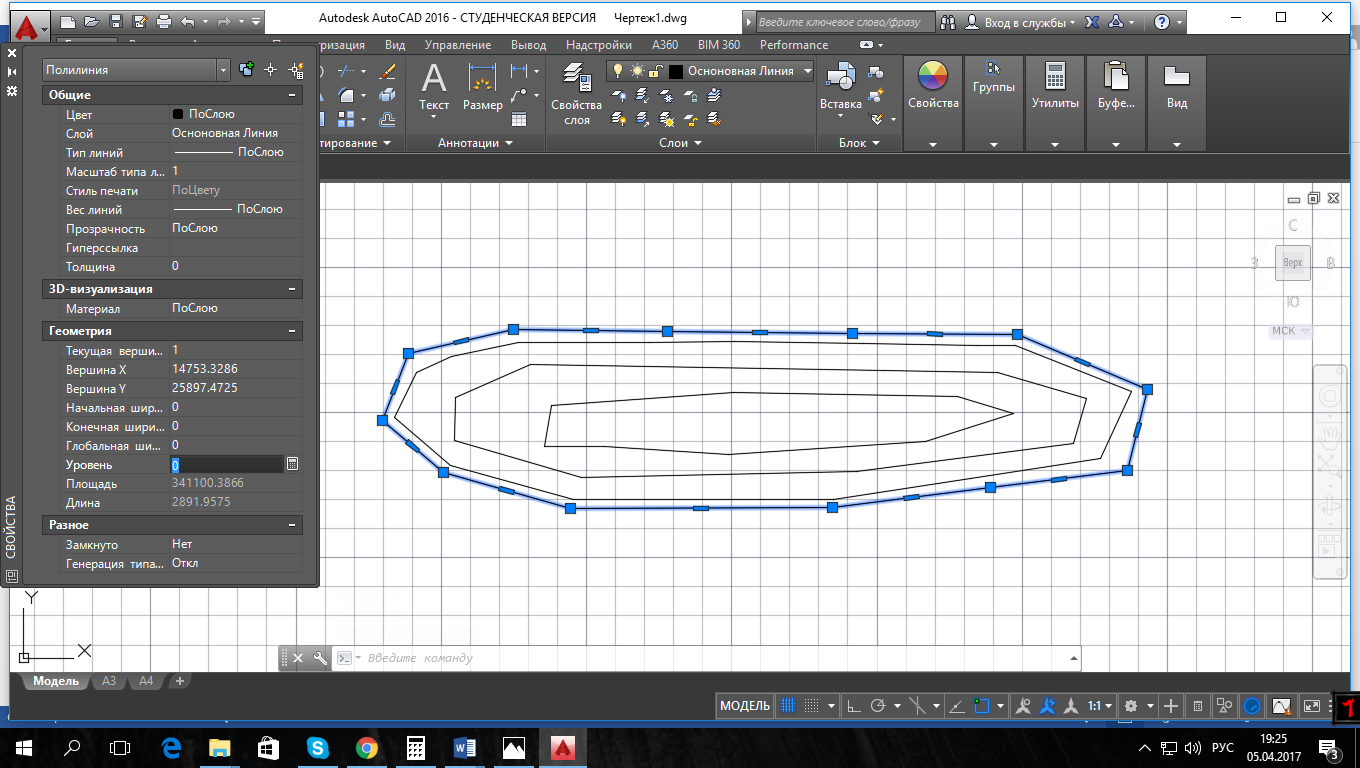
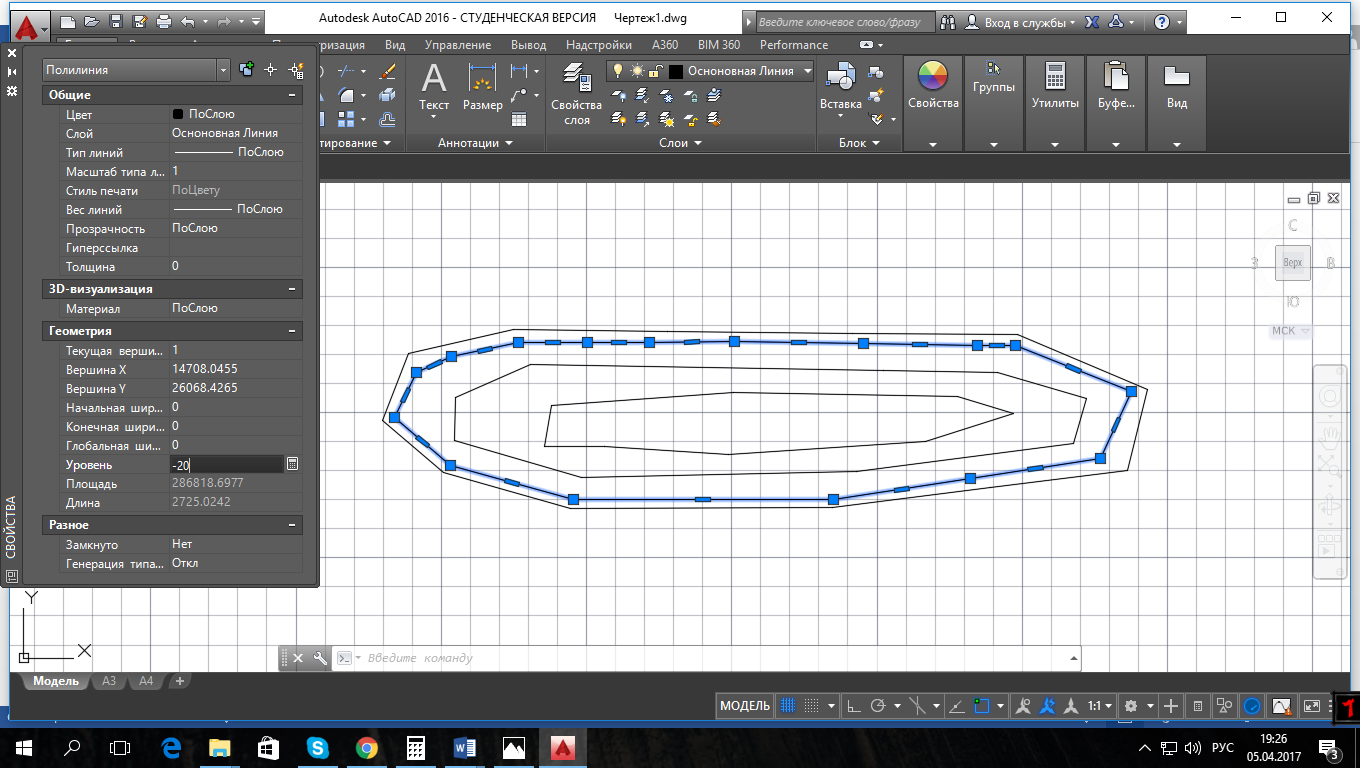
3. С помощью клавиши Shift и нажатием колесика мышки вращаем фигуру. Тем самым убеждаемся в том, что полилинии теперь имеют координату Z и находятся на уровне друг под другом.
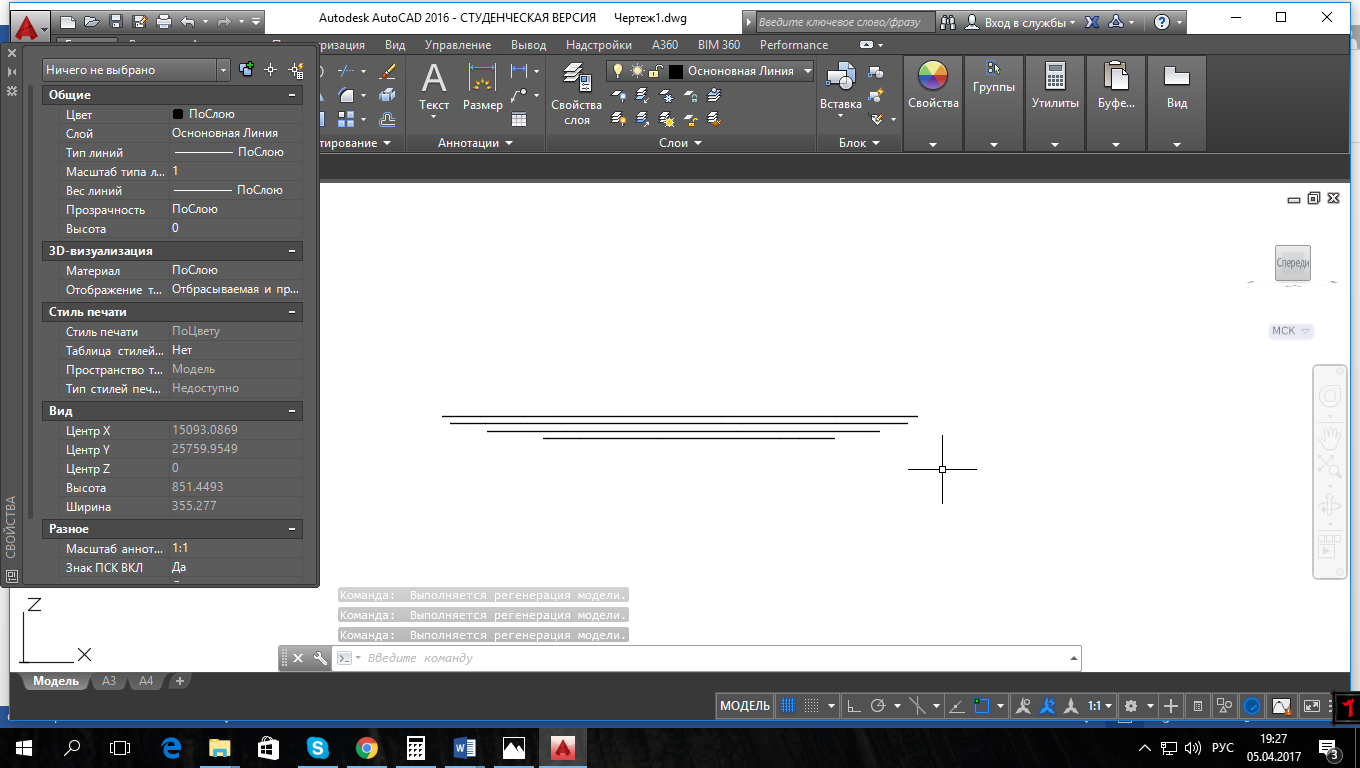
3. После задания уровней переходим в раздел «3D-моделирование»
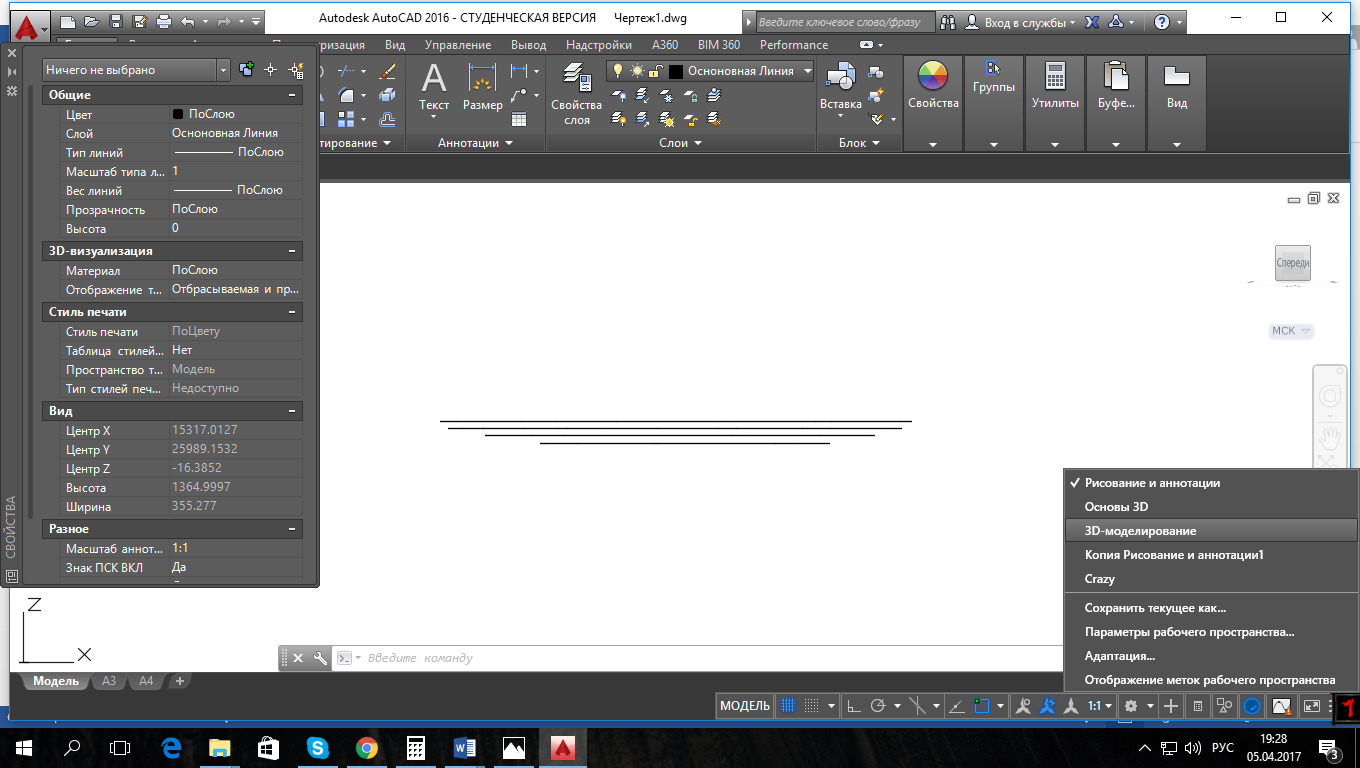
4 .Делаем несколько резервных копий.
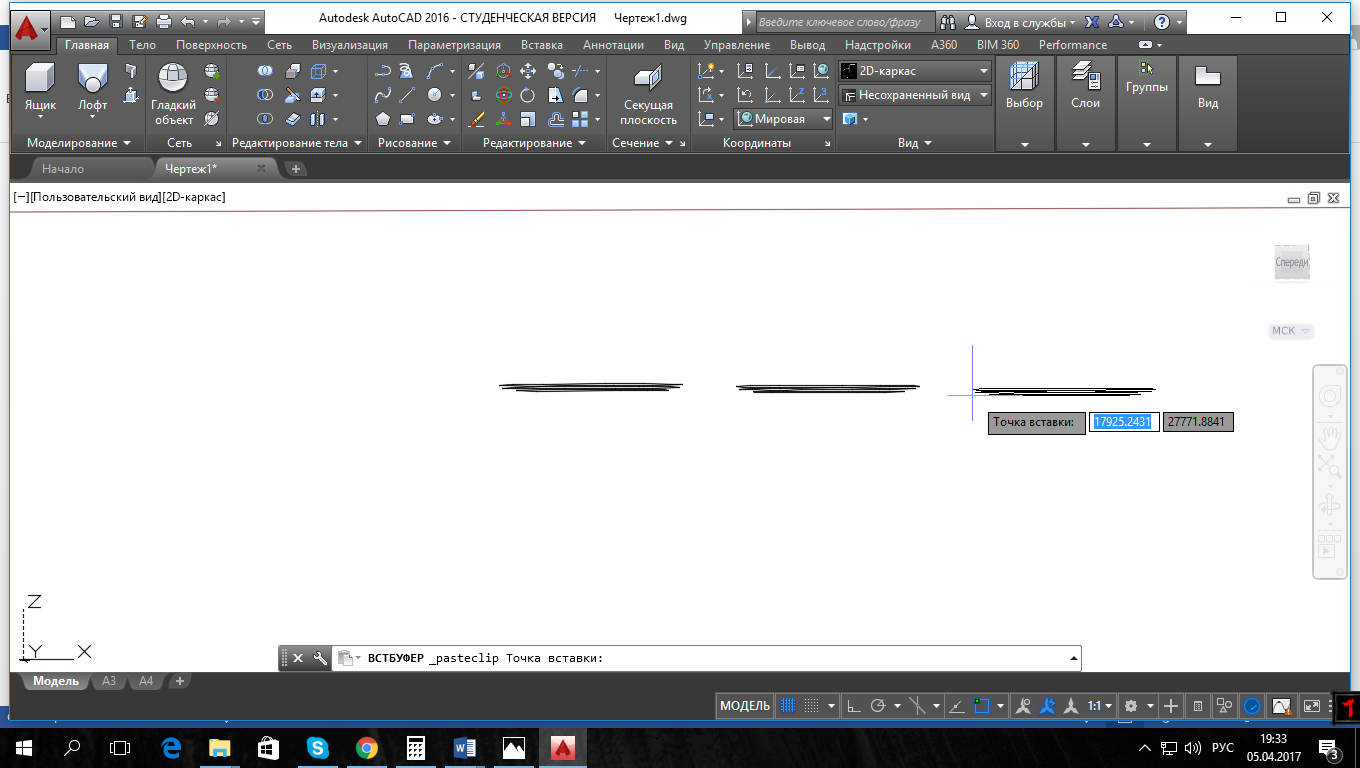
5. Выбираем инструмент «Лофт»

6. Выделяем полилинии. Нажимаем Enter.


7. Вводим с клавиатуры «_MASSPROP». Нажимаем Enter.

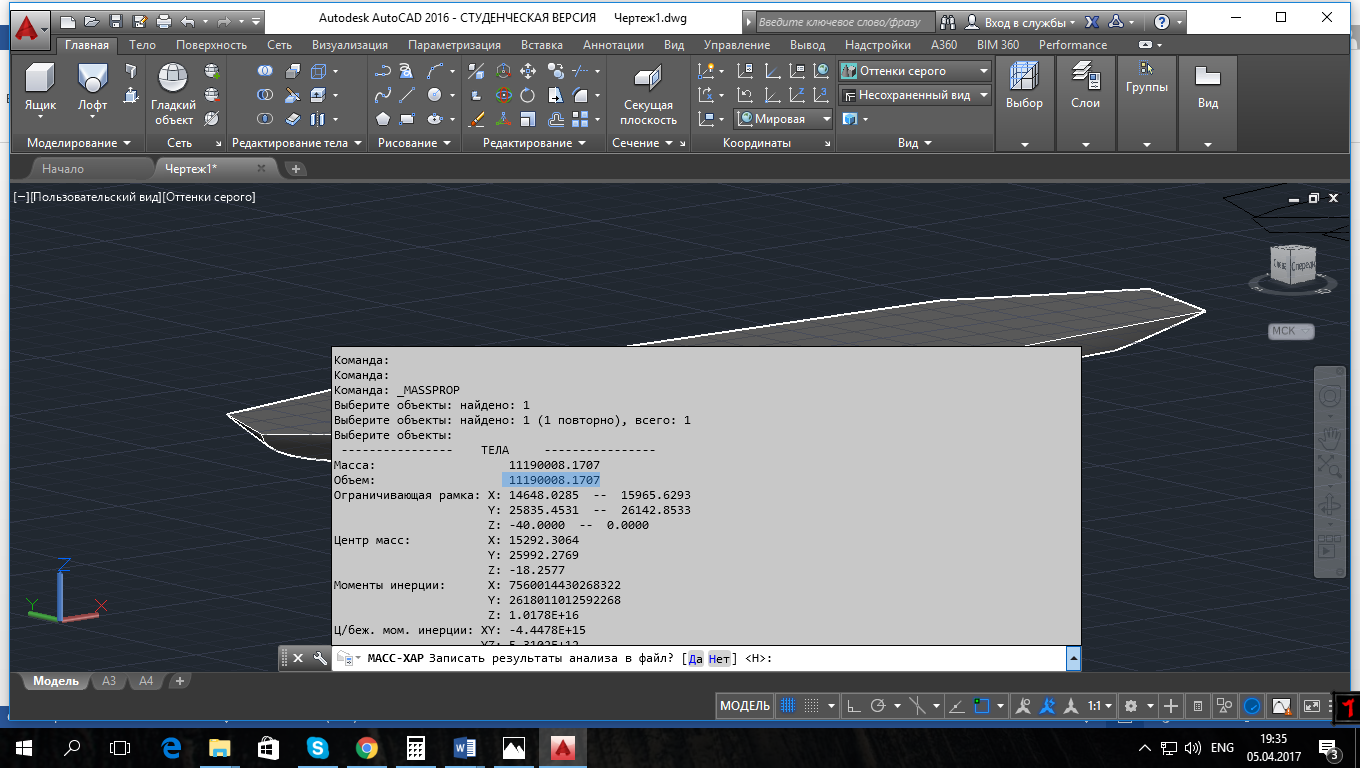
8. Повторяем для каждого слоя, то есть, строим трехмерную модель между двумя горизонталями. Полученные значения умножаем на 1000 и из миллиметров квадратных переводим в кубические метры. По данным строим графики зависимости объемов и уровней воды.

Построение кривой связи ZНБ=f(Q)
-
Построение кривой связи ZНБ=f(Q) начинается с построения профилей рельефа со стороны НБ. Отмечаем несколько профилей. Далее необходимо определить площадь живого сечения.


-
Повторяем процедуру по масштабированию и определения площади, что рассматривали в предыдущем разделе.

-
Для построения кривой связи ZНБ=f(Q) необходимо найти расход воды, для этого воспользуемся формулой

где
 -скорость
течения реки, определяется с топографической
карты. В рассматриваемом примере скорость
равна 1,4 м/с.
-скорость
течения реки, определяется с топографической
карты. В рассматриваемом примере скорость
равна 1,4 м/с.
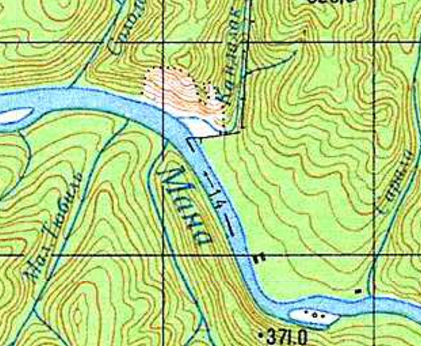
-
По полученным данным строим график в Excel.При построении кривой необходимо построить первые три точки.
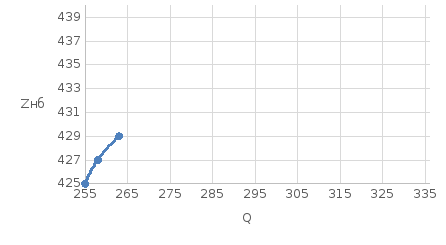
-
Далее продолжить график, так чтобы крайнее значение расхода равнялось удвоенному значению расхода, который представлен в исходных данных. Отметка ZНБ так же должна равняться двойной глубине в любом рассматриваемом створе.
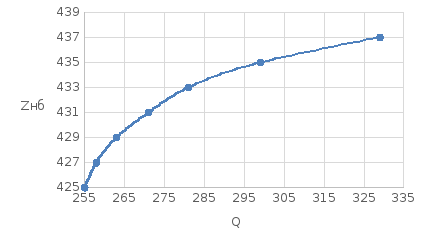
Пояснение
-
В пояснительной записке должны быть подробно (с вашими скриншотами) описано построение кривых связей;
-
Оформление должно соответствовать стандарту, который находится на сайте Саяно-Шушенского филиала СФУ. (Обучение → Выпускнику → «Стандарт организации 4.2-07-2014»).
